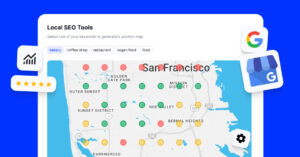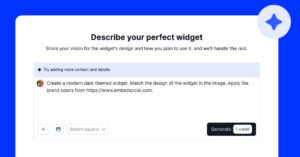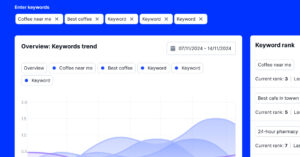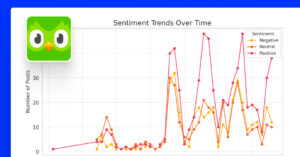Aggregatori di social media hanno rivoluzionato il modo in cui le aziende sincronizzano i loro profili sui social media con i loro siti web, compresa la possibilità di incorporare i post di Google. Questi strumenti consentono di risparmiare una notevole quantità di tempo che altrimenti verrebbe impiegato per ripubblicare i contenuti e di mantenere il sito web fresco e aggiornato.
Se si utilizza attivamente il proprio Profilo aziendale Google per pubblicare i vostri ultimi aggiornamenti, la buona notizia è che ora potete sincronizzare questi post anche con il vostro sito web.
Guida rapida per incorporare i post di Google
Ecco una breve guida passo passo su come incorporare rapidamente i post di Google Business sul vostro sito web utilizzando EmbedSocial.
- Creare un account per il widget Google Posts.
- Collegate il vostro profilo Google Business e generate i vostri aggiornamenti Google.
- Create un widget che visualizzi efficacemente i post di Google sul vostro sito web.
- Vai al sito Incorporato e fare clic su Copiare il codice.
- Accedere al proprio sito web e aprire la pagina in cui si desidera incorporare il widget.
- Incollare il codice di incorporamento di Google Posts.
- Fare clic su Salva o Pubblica per rendere i post di Google Business incorporati sul vostro sito web.
Ecco fatto. Grazie all'integrazione ufficiale di EmbedSocial con l'API di Google business, è possibile incorporare rapidamente i post di GMB sul proprio sito web in 30 secondi.
Se avete bisogno di una guida più completa sull'incorporazione dei post di Google nel vostro sito web, consultate la pagina seguente.
Una guida dettagliata per incorporare i post di Google
Seguite il nostro tutorial completo per incorporare automaticamente i post di Google su qualsiasi sito web. È composto da due parti: una per la creazione del widget di Google Posts e la seconda con le istruzioni per incorporare il codice del widget nell'HTML del vostro sito web.
Creare e personalizzare il widget Google Posts
- Registrati per EmbedSocial o accedere se si dispone di un account.
- Successivamente, andare a Fonti e scegliere Google. Qui è necessario fornire le autorizzazioni affinché il nostro sistema generi automaticamente tutti i post.
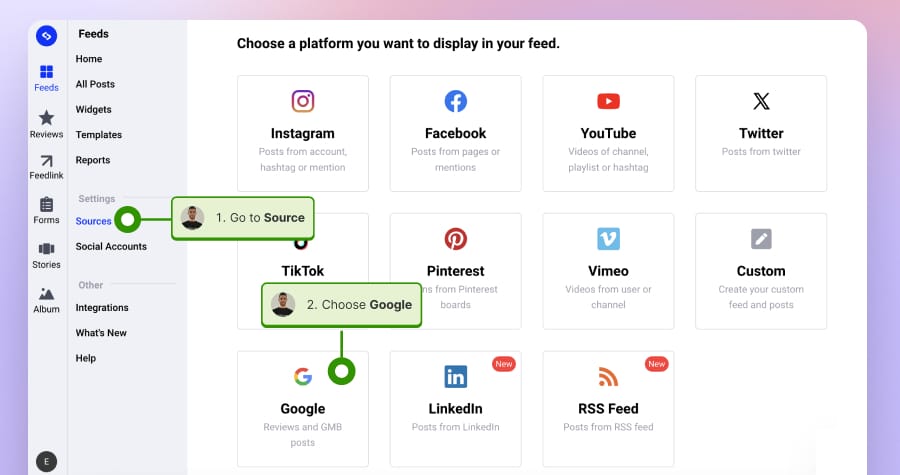
- Una volta collegato l'account Google, nella pagina successiva è sufficiente scegliere GMB Posts e fare clic su Avanti.
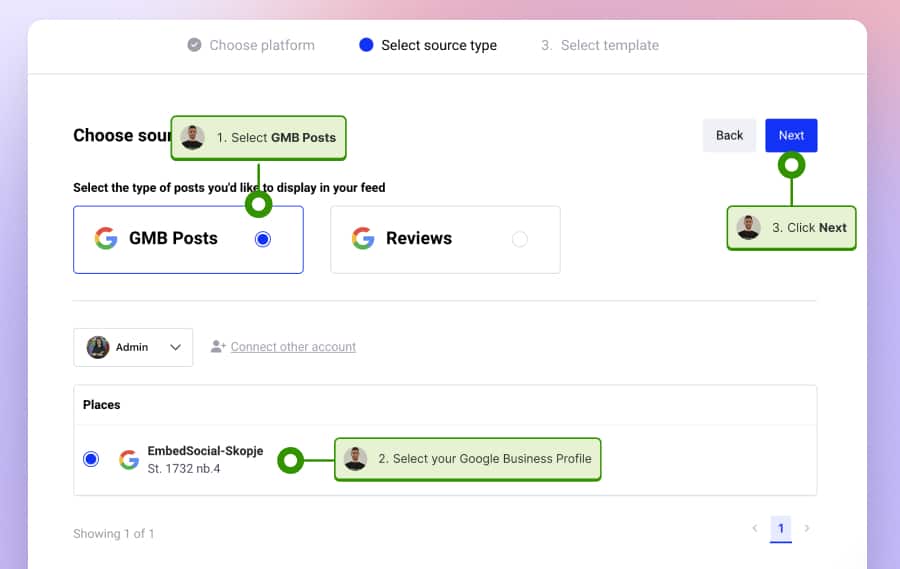
- Selezionare un modello di widget facendo clic sul pulsante 'Utilizzare il modello.’
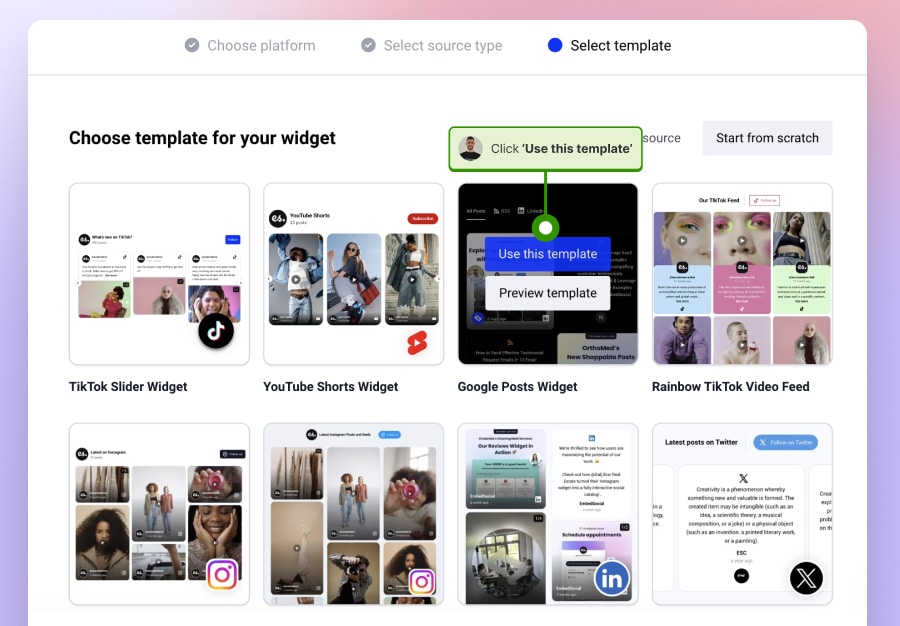
- Nell'editor di widget, è possibile personalizzare ulteriormente l'aspetto del widget. È possibile scegliere un widget di tipo slider, feed o popover. Inoltre, è possibile utilizzare ulteriori personalizzazioni, come la modifica della famiglia di caratteri, delle forme, dei colori, ecc.
- Al termine, fare clic su Incorporato e fare clic su Copiare il codice per ottenere il codice JavaScript per il vostro sito web.
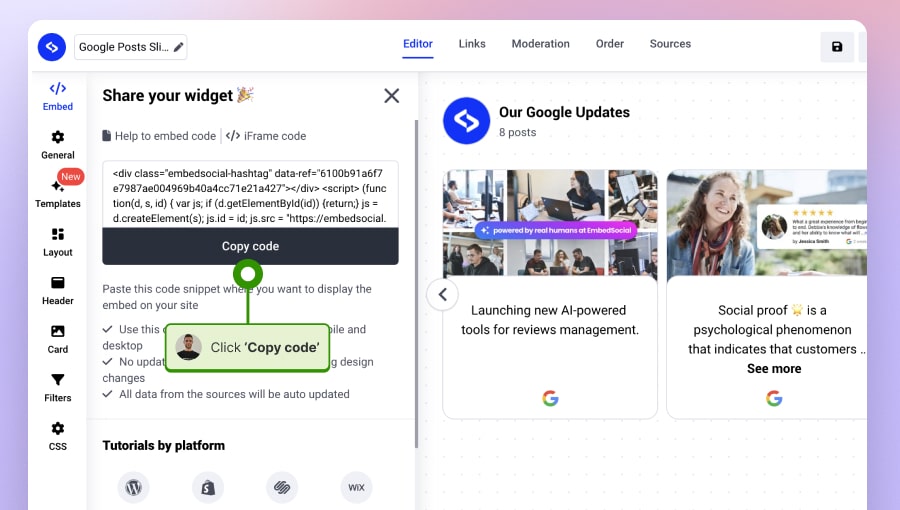
Si prega di notare: Il robusto editor di EmbedSocial fornisce altre opinioni come la moderazione, la traduzione AI delle didascalie e le opzioni per aggiungere altri post da più fonti, come Instagram, LinkedIn, TikTok, Facebook o YouTube.
Aggiungere il widget dei post aziendali di Google a un sito web HTML
Una volta ottenuto il widget di Google Posts, dovrete solo aggiungere il codice al vostro sito web.
Si tratta di un'operazione da eseguire una sola volta, poiché il widget si aggiornerà automaticamente ogni volta che pubblicherete un nuovo post su Google.
Per aggiungere il codice nell'HTML del vostro sito web, basta aprire l'HTML e incollare il codice incorporabile del widget all'interno del div in cui volete che appaia.

Incorporare i post di Google in diversi costruttori di siti web
Per ogni fase che segue, dovrete prima generare le vostre recensioni in EmbedSocial e creare il widget Google Posts. Vi elencheremo tutti i passaggi, quindi non preoccupatevi: è molto facile e semplice. Dovrete solo incollare una riga di codice e non avrete bisogno di ulteriori competenze tecniche.
Come aggiungere i post di Google a un post di WordPress?
Ecco come incorporare gli aggiornamenti di Google in un post o in una pagina di WordPress:
- Per prima cosa, create un account per provare il widget Google Posts.
- Collegate la pagina del vostro profilo Google e generate tutti i vostri post recenti su Google.
- Scegliete un modello e create un post.
- Fare clic sulla scheda di sinistra, Incorpora, e fare clic su 'Copiare il codice". per ottenere il codice del widget incorporabile.
- Accedere alla dashboard di WordPress e andare alla pagina o al post in cui si desidera aggiungere il widget Google Posts.
- Nell'editor di Gutenberg, fare clic sull'icona + e cercare il blocco HTML personalizzato.
- Nel campo HTML, incollare il codice.
- Cliccare Anteprima o Risparmiare per pubblicare le modifiche.

Il vantaggio di utilizzare EmbedSocial è quello di non dover installare altri plugin. Basta aggiungere il codice e non è necessaria alcuna manutenzione aggiuntiva o aggiornamento dei plugin.
Come incorporare Google Posts nel sito Wix?
Per aggiungere i post di Google in Wix, seguite questi passaggi:
- Aprite l'editor di Wix, fate clic sull'area in cui volete aggiungere il codice del widget e fate clic sull'icona + per aggiungere un nuovo elemento;
- Nel menu a discesa degli elementi, fare clic sul pulsante Codice incorporato e fare clic su 'Incorpora HTML';
- Fare clic sul pulsante Inserire il codice nell'area di incorporamento e, nel pop-up, incollare il codice di incorporamento generato come mostrato di seguito e fare clic su 'Aggiornamento.'
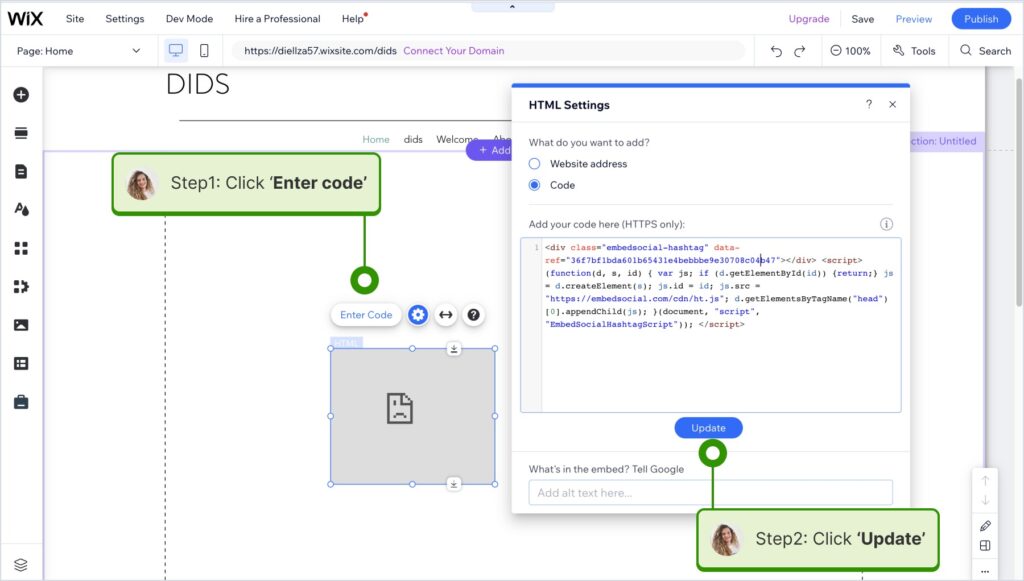
Come visualizzare i post di Google nel sito Webflow?
Per incorporare gli aggiornamenti di Google nel vostro sito Webflow, seguite i passaggi seguenti.
- Iscriviti alla prova e collegare l'account Google.
- Seguite i passaggi per generare tutti i post di Google e creare il widget dei post di Google per il vostro sito web.
- Dopo aver creato il widget, fare clic sul pulsante in alto a sinistra 'Incorporato' e copiare il codice JavaScript incorporabile.
- Accedere al proprio account Webflow.
- Passare alla visualizzazione di modifica del sito Webflow.
- Cliccare 'Aggiungi elemento' dalle opzioni di sinistra e selezionare la voce 'Incorporato'.
- Infine, incollare il codice copiato nel campo 'Incorporato' del campo di input dell'elemento.

Tutto qui; i post appariranno nella pagina di Webflow e si aggiorneranno automaticamente ogni volta che ne verrà pubblicato uno nuovo.
Come incorporare gli aggiornamenti di Google nel sito Squarespace?
Ecco i passaggi per incorporare i post di Google in un sito web Squarespace:
- Iscriviti alla prova e collegare il profilo aziendale di Google.
- Successivamente, generate le vostre recensioni su Google e create un widget interattivo per il vostro sito web.
- Una volta terminata la personalizzazione del widget, spostarsi nel pannello di sinistra e fare clic su Incorpora.
- Clicca 'Copiare il codice".
- Ora accedete al vostro account Squarespace e aprite la pagina in cui volete visualizzare i post di Google.
- Nel pannello di sinistra, inserire il simbolo Blocco incorporato nella pagina.
- Fare clic su Blocco incorporatoe, nella finestra di dialogo, scegliere Snippet di codice, quindi fare clic sull'opzione Incorpora dati" (come mostrato di seguito).
- Nel campo, incollare il codice e fare clic su Salva nell'angolo in alto a sinistra.

Tipi di messaggi di Google
Prima di iniziare a creare i post, è bene sapere che esistono alcuni tipi di post che è possibile pubblicare sul proprio profilo aziendale di Google:
- Messaggi di aggiornamento: Ideale per condividere aggiornamenti generali sulla vostra azienda. Si possono includere annunci di nuovi prodotti, servizi, promozioni o qualsiasi altra novità. È possibile aggiungere foto o video a questi post per renderli più coinvolgenti.
- Messaggi dell'evento: Sono utilizzati per promuovere eventi specifici organizzati dalla vostra azienda, come workshop, lezioni o concerti. È possibile includere dettagli come la data, l'ora e il luogo dell'evento, oltre a elementi multimediali. I clienti possono interagire con questi post inviando un RSVP o aggiungendo l'evento al loro calendario.
- Messaggi di offerta: Offerte speciali o sconti possono essere condivisi attraverso questi post per attirare un maggior numero di potenziali clienti. Essi offrono l'opportunità di dettagliare l'offerta, compresa l'eventuale data di scadenza e i termini o le condizioni, e spesso includono un pulsante "Riscatta" per consentire ai clienti di richiedere l'offerta.
- Messaggi di prodotto: Questo tipo di post è specifico per alcune categorie di aziende e può essere utilizzato per presentare prodotti specifici. Questi post possono includere dettagli importanti come il prezzo, la disponibilità e i link per l'acquisto. È possibile aggiungere più foto o video per fornire una visione completa del prodotto e un pulsante "Per saperne di più" può indirizzare i clienti al sito web o al negozio online per ulteriori azioni.
La differenza principale per i tipi di post personalizzati è che alcuni di essi richiedono l'inserimento di un numero inferiore di tipi di campi prima della pubblicazione.
Passi per la creazione di post su Google
Ecco una guida rapida per chi deve creare il suo primo post.
- Accedere al proprio account Google e fare clic sul menu in alto a destra. Scegliete Responsabile del profilo aziendale.
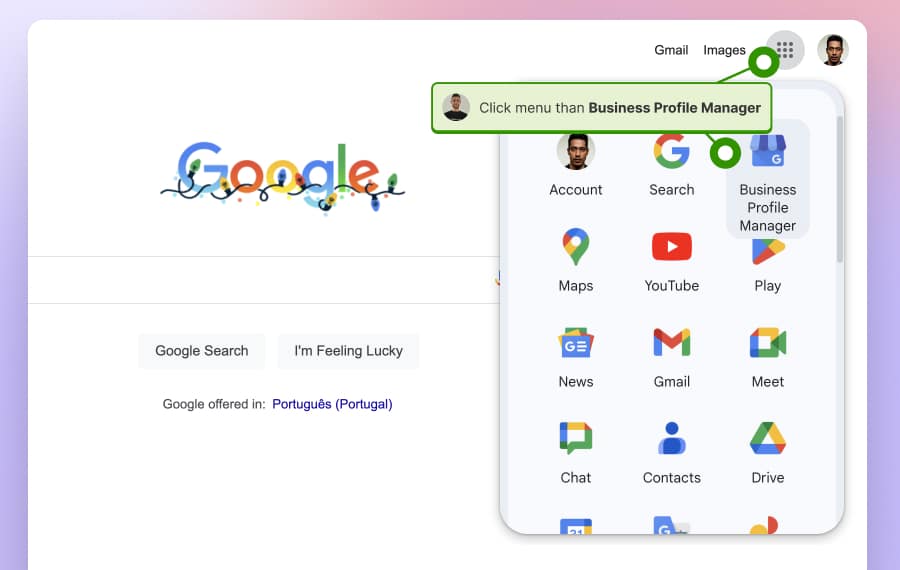
- A questo punto, nei collegamenti, scegliere Aggiungere l'aggiornamento.
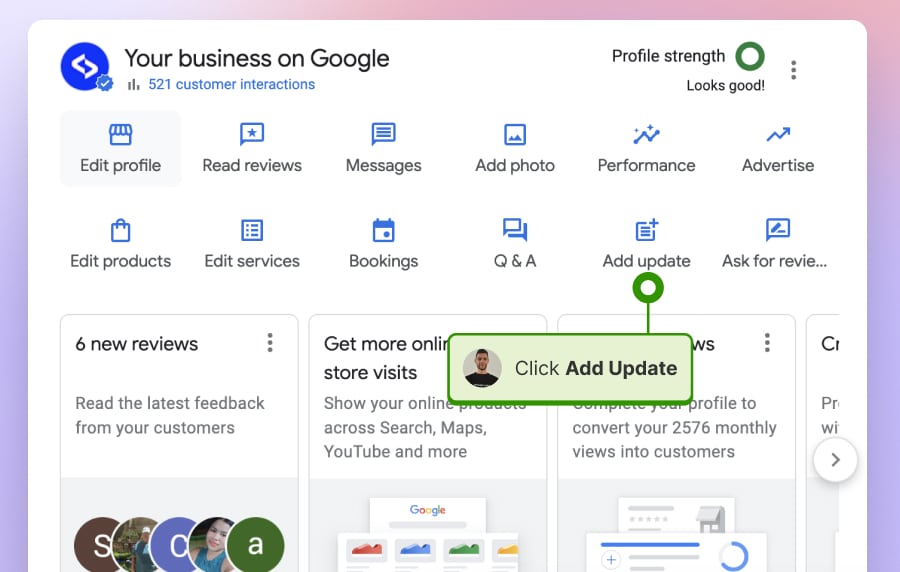
- Nel popup, scegliere il tipo di post: Aggiornamento, Evento o Offerta. Se scegliete Aggiornamento, dovrete compilare la descrizione dell'aggiornamento, scegliere un pulsante CTA e caricare le foto. Una volta terminato, basta fare clic su Posta.
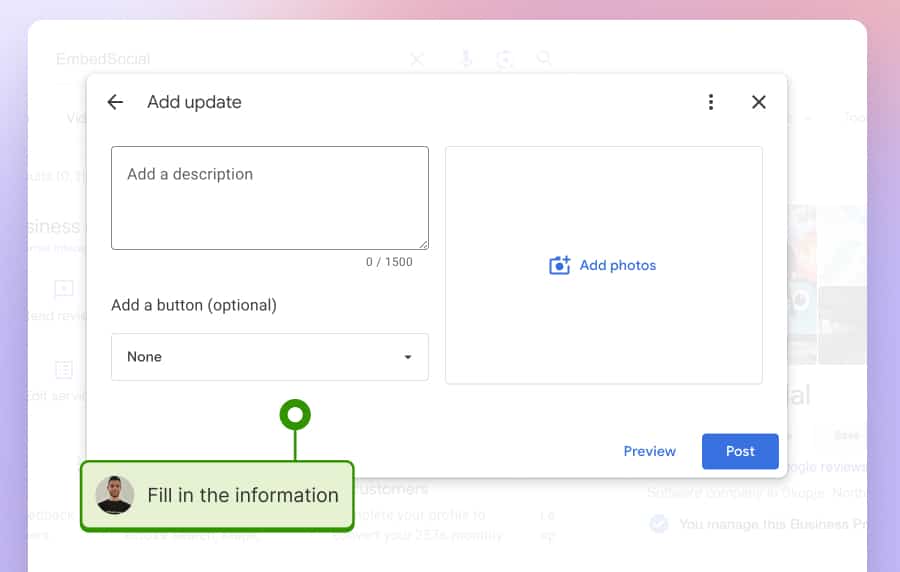
Il vostro post apparirà in Ricerca all'interno della sezione in cui sono elencate tutte le informazioni sulla vostra attività. Inoltre, questi aggiornamenti appariranno nell'elenco della vostra attività in Google Maps.
Esempi di visualizzazione dei post di Google sul sito web
Ecco alcuni widget che potete incorporare nel vostro sito web:
Slider con gli ultimi aggiornamenti di Google
Mostrate ai vostri visitatori web gli ultimi aggiornamenti:
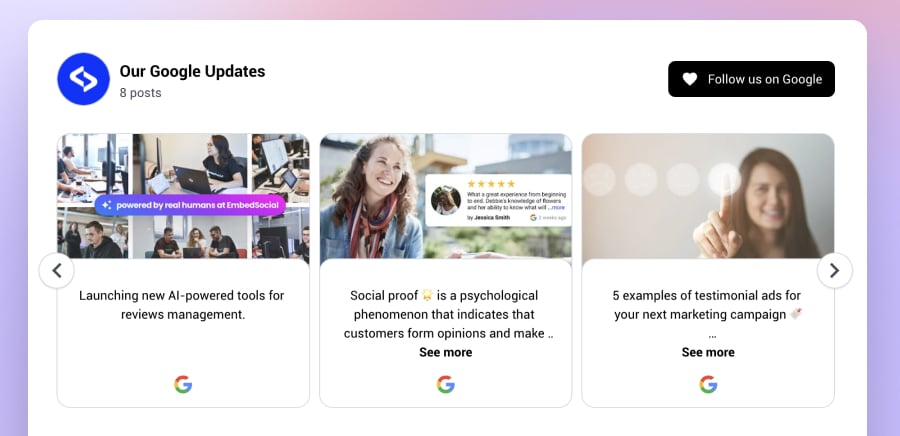
Parete in muratura con gli ultimi post di Google, Instagram e video di YouTube
Combina più reti di social media in un unico widget, compresi i vostri ultimi post su Google:
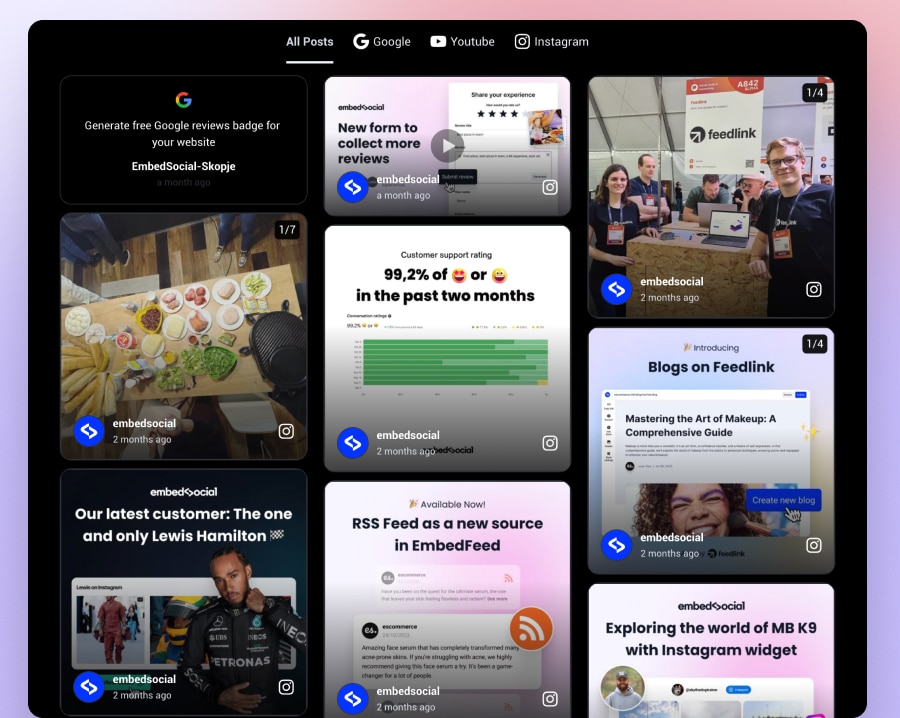
Punti di forza
Così come si possono incorporare i post di Instagram, strumenti come EmbedSocial consentono di combinare vari tipi di feed dei social media, compresi i post di Google, in un'unica e coesa bacheca di social media.
Inoltre, ogni volta che pubblicare un post su Google, aggiornerà il vostro sito web in tempo reale.
Questa integrazione consente di risparmiare tempo nell'aggiornamento del sito web e offre un modo semplificato per visualizzare un mix di contenuti sociali direttamente sul sito.
Siamo qui per fornirvi un'ottima assistenza in caso di necessità. Basta fare clic sull'icona della chat dal vivo nell'angolo in basso a destra.